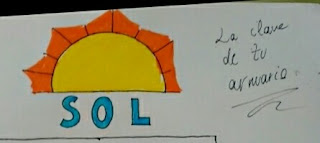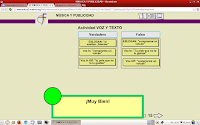Formatear un ordenador es el proceso por el cual se borra por completo la información existente en su disco duro (dispositivo de almacenamiento) y se instala un nuevo programa o una actualización del sistema.
Un ordenador se formatea cuando trabaja demasiado lento, cuando el sistema operativo es inestable o tiene algún error y necesita una reinstalación total, cuando se sospecha de algún virus que no se puede destruir o que no ha sido detectado, para eliminar la basura o para tener una instalación nueva del sistema.
En mi caso, he formateado un ordenador con un pendrive para tener una instalación nueva del sistema, el MaX 8.0. de Linux, que es como Windows o Mac OS, y que puede ser utilizado, modificado y distribuido por cualquiera, ya que es software libre. Además, incluye aplicaciones orientadas a la educación.
Primero introduje el pendrive con el sistema operativo en la torre y reinicié el ordenador. Lo siguiente que hice fue pulsar la tecla F12 (esto hay que hacerlo rápidamente, muchas veces no da tiempo y hay que reiniciar otra vez el ordenador para volver a este paso). Al presionar esta tecla, aparecían varias opciones en una pantalla y elegí la de USB.
 |
| Opciones de F12 |
Seguidamente, el ordenador se encendió y elegí la opción de "Instalar MaX 8.0".
 |
| "Instalar Max 8.0" |
Seguidamente, le di a continuar y escogí la opción de "Borrar disco e instalar MaX".
 |
| "Borrar disco e instalar MaX" |
Más tarde, seleccioné el tipo de instalación, en este caso "Alumno", e introduje el nombre del equipo (compuesto por el número del aula y el lugar del ordenador).
 |
| Tipo de instalación y nombre del equipo |
Hice clic en "Instalar ahora" y esperé a que terminase el proceso, que, por ejemplo, puede tardar más de un cuarto de hora.
 |
| Proceso de instalación |
La siguiente parte de la práctica consistía en gestionar los perfiles del ordenador y en configurar la red. Al principio, se podía acceder a las cuentas de "Alumno", "Madrid" y "Profesor".
Me metí en la de Madrid, ya que desde ella se pueden modificar los perfiles y me creé uno propio para poder tener un mayor manejo de las configuraciones y opciones del ordenador.
Para ello, primero seleccioné la opción de "Administración" y dentro de ella "Usuarios y grupos".
 |
| "Administración" y "Usuarios y grupos" |
Apareció el apartado de "Ajustes de los usuarios" y seleccioné la opción de "Añadir" para crear un usuario.
 |
| "Ajustes de los usuarios" |
Después escribí el nombre de usuario para identificarlo y le di a "Aceptar".
 |
| Creación del usuario |
El siguiente paso fue crear una contraseña y confirmarla. Lo más importante es no seleccionar la opción de "No preguntar de nuevo la contraseña al iniciar sesión" porque cualquier persona podría entrar con tu usuario sin necesidad de saber la contraseña.
 |
| Creación de la contraseña |
El último paso fue elegir el tipo de usuario. En mi caso, elegí la opción de "Administrador", ya que eso te permite cambiar todo en el sistema y le di a "Aceptar".
Lo siguiente que hice fue establecer la conexión a Internet, en este caso cableada. Cuando apareció el apartado de "Conexiones de red", le di a la opción de "Añadir".
 |
| "Conexiones de red" |
Apareció un cuadro con distintas pestañas y elegí los "Ajustes de IPv4" y el método manual. Lo siguiente fue añadir la dirección (que varía en cada ordenador), la máscara de red, que delimita el ámbito de una red y la puerta de enlace, que se asemeja al router (estas dos prácticamente no varían en cada ordenador). Para finalizar, añadí los "Servidores DNS", que sirven para conocer la dirección IP del ordenador.
 |
| Configuración de la red |
Con esta práctica he aprendido a formatear un ordenador, a crear un usuario, a configurar la red y el significado de varios términos como DNS (Domain Name System) o IPv4 (Internet Protocol version 4).
Todo esto lo he aprendido haciendo la práctica y atendiendo al profesor.
Lo que más me ha costado ha sido formatear el ordenador, porque a veces se me olvidaba seguir algún paso, pero todo salió como esperaba porque terminé las prácticas.
De volver a realizar este proceso, iría más despacio al formatear el ordenador para no saltarme ninguna parte.
De todo el proceso, destacaría el momento de la configuración de red porque para mí fue el más sencillo.